Scaricare e installare Windows 11 versione 25H2 (Release Preview)
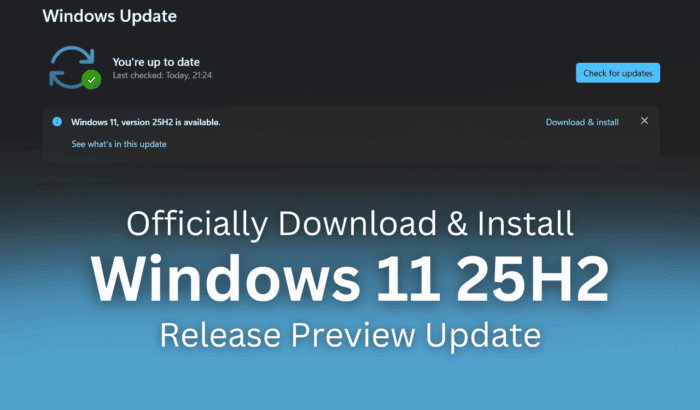
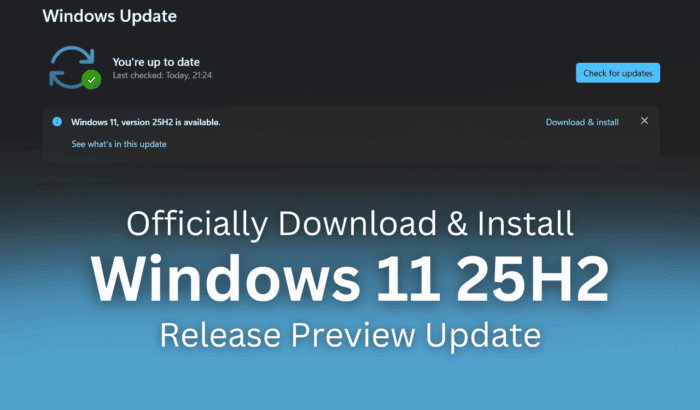
Importante: per scaricare ufficialmente Windows 11 versione 25H2 devi essere iscritto al Windows Insider Program e aver selezionato il canale Release Preview.
Perché questo aggiornamento è diverso
Windows 11 25H2 è distribuito come enablement package. Questo significa che il sistema abilita funzionalità già presenti nei file di sistema invece di sostituire completamente l’installazione. Il risultato è un tempo di aggiornamento molto più breve rispetto a un upgrade completo. L’obiettivo principale è migliorare stabilità, sicurezza e controllo amministrativo.
Requisiti principali
- TPM 2.0
- Secure Boot abilitato
- Processore a 64 bit
- 4 GB di RAM o più
Nota: questi requisiti sono gli stessi della versione 24H2. Assicurati di avere un backup recente prima di procedere.
Come scaricare manualmente Windows 11 versione 25H2 (Release Preview)
Segui questi passaggi passo passo per scaricare e installare l’aggiornamento dal canale Release Preview.
1. Iscriviti al Windows Insider Program e scegli il canale Release Preview
- Vai su Impostazioni > Aggiornamento e sicurezza > Programma Windows Insider.
- Accedi con l’account Microsoft usato per l’iscrizione.
- Seleziona il canale Release Preview.
Importante: la scelta del canale è obbligatoria per ricevere la build 25H2 attraverso Windows Update.
2. Apri l’app Impostazioni
Passo 1: Cerca “Impostazioni” nella barra di ricerca del Menu Start.
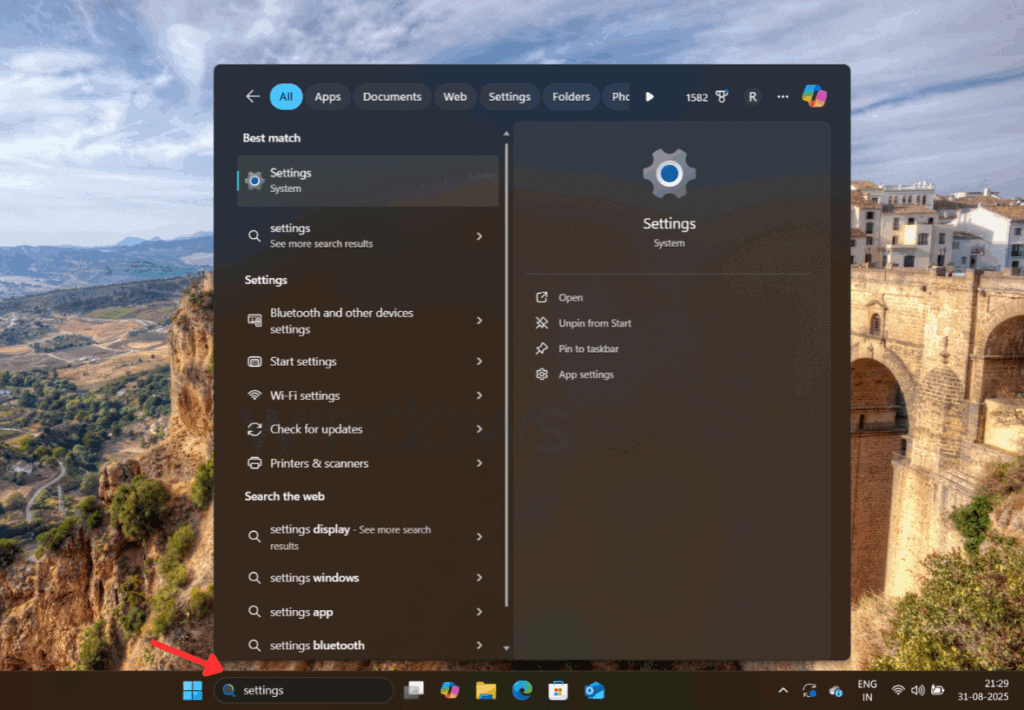
Passo 2: Clicca su “Apri” per avviare l’app Impostazioni.
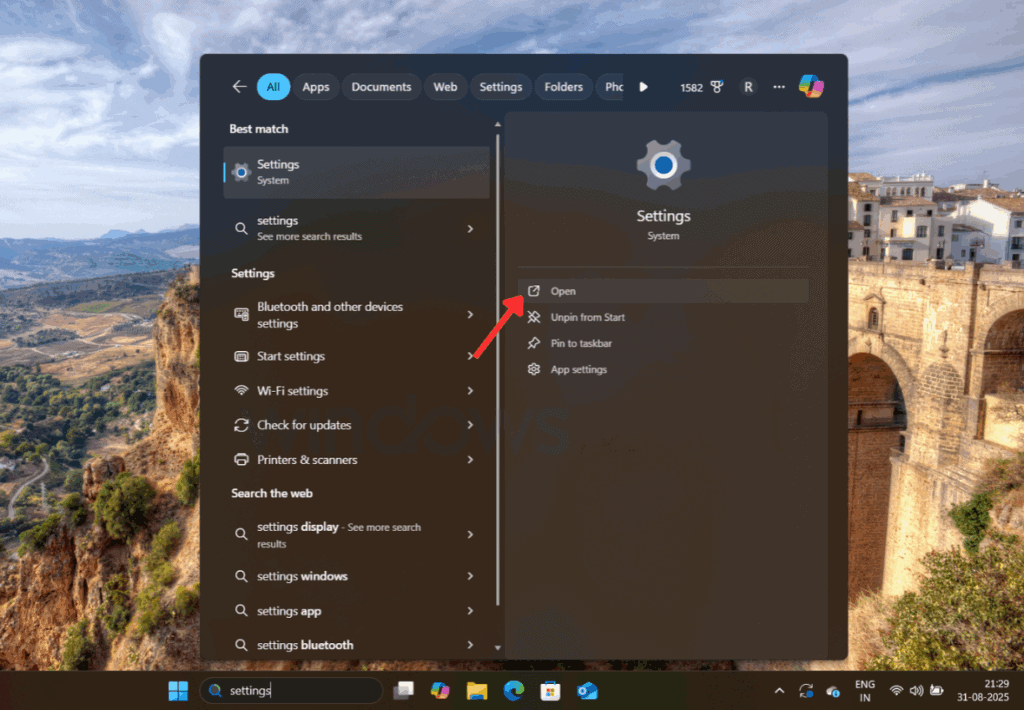
3. Vai a Windows Update e cerca l’aggiornamento
Passo 3: Nel menu a sinistra seleziona “Windows Update”.
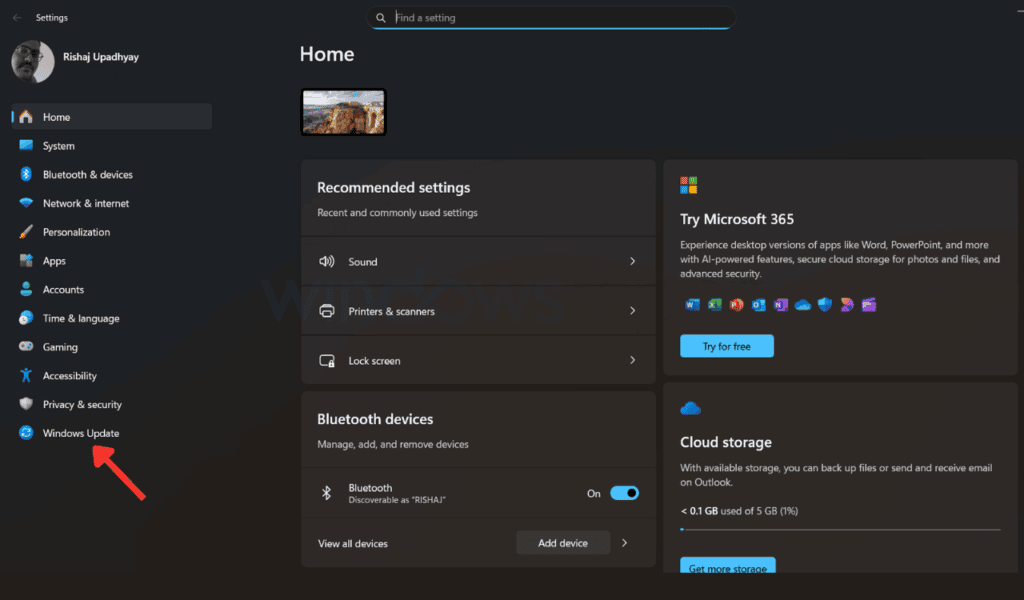
Passo 4: Cerca il banner con l’aggiornamento “Windows 11, Versione 25H2”. Clicca “Scarica e installa” per iniziare.
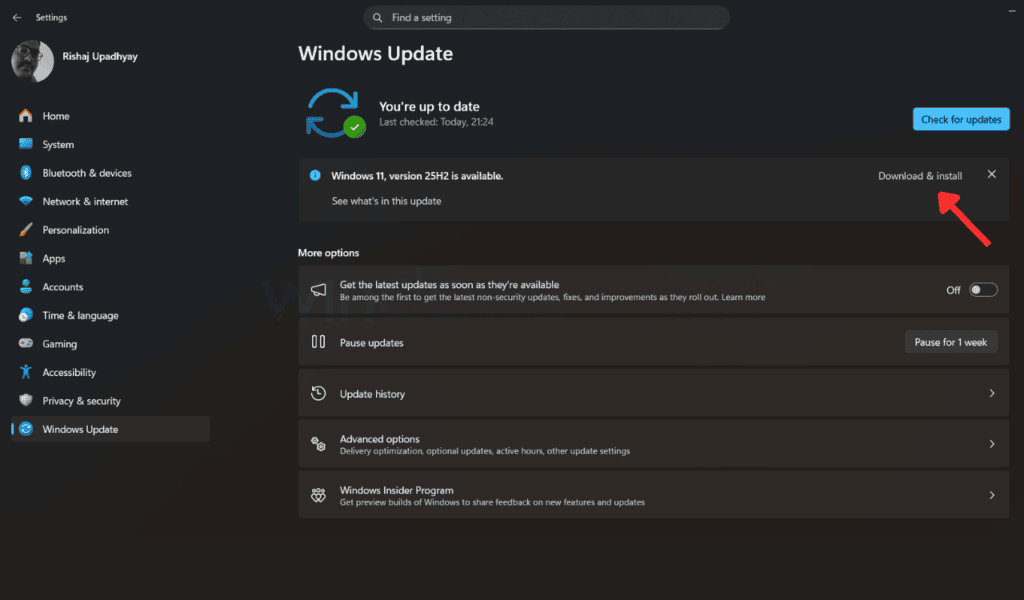
Passo 5: Dopo il download, clicca su “Riavvia ora” per completare l’installazione.
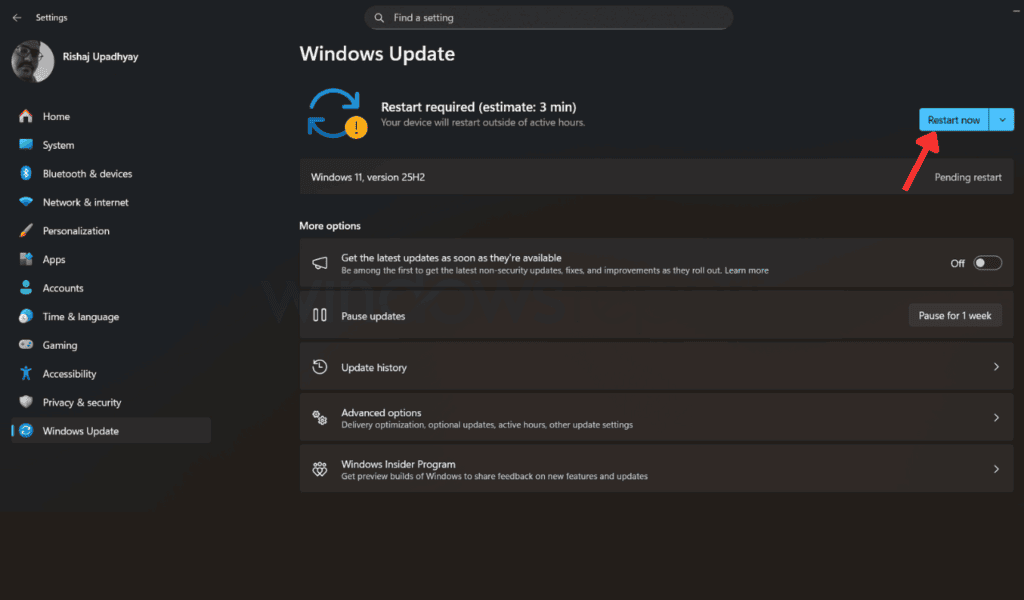
Dopo il riavvio, l’installazione finale verrà applicata. Puoi verificare l’esito nella sezione Cronologia aggiornamenti.
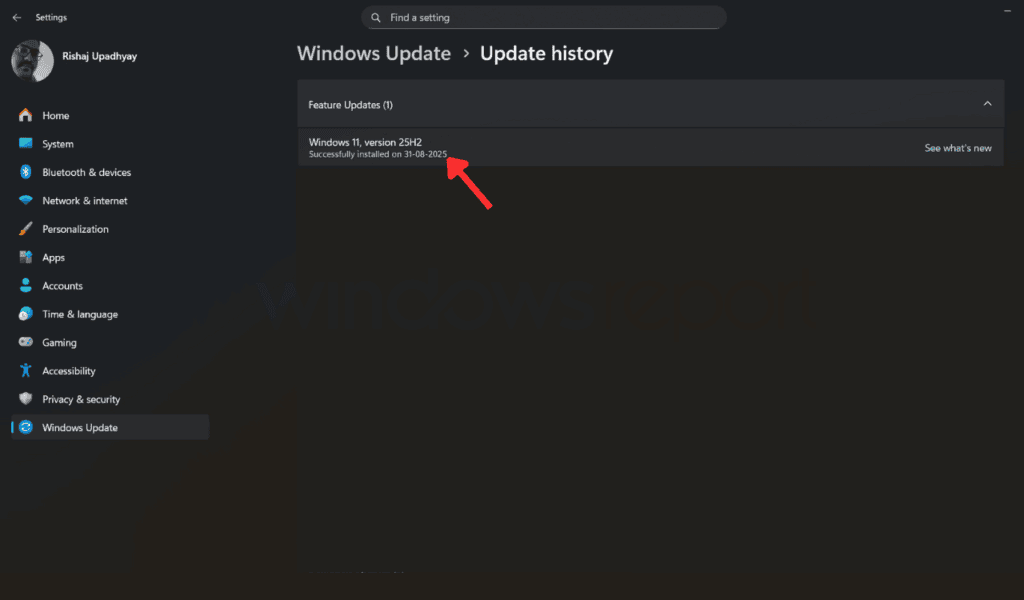
Cosa fare se non vedi l’aggiornamento
- Controlla che l’account Microsoft sia correttamente associato al Programma Windows Insider.
- Verifica la connessione internet e lo spazio su disco disponibile.
- Riavvia il PC e riprova “Controlla aggiornamenti”.
- Se il problema persiste, prova a uscire e rientrare dal programma Insider.
Quando NON installare subito
- Se il PC è una macchina di produzione critica senza backup recente.
- Se gestisci computer aziendali con policy restrittive: verifica con l’IT.
- Se il tuo hardware è vicino al limite minimo e preferisci attese per maggiore stabilità.
Alternative all’aggiornamento immediato
- Aspettare il rollout generale al pubblico (previsto per più avanti nel 2025).
- Usare canali meno rapidi di Insider come Beta se vuoi più stabilità.
- Installare una versione pulita solo quando il supporto generale sarà disponibile.
Checklist rapida prima dell’aggiornamento
- Backup completo dei dati importanti
- Account Microsoft con accesso al Windows Insider Program
- Canale Release Preview selezionato
- Almeno 20% di spazio libero su disco
- Aggiornamenti di driver critici installati
Criteri di successo (Критерии приёмки)
- Il dispositivo si avvia e arriva al desktop dopo il riavvio.
- La build riportata in Impostazioni > Sistema > Informazioni corrisponde a 25H2 (build 26200.5074 o successiva del ramo Release Preview).
- Nessuna perdita di file utente.
- Le applicazioni principali si avviano correttamente.
Piccola metodologia per testare l’aggiornamento su più macchine
- Esegui un backup completo di un dispositivo di prova.
- Applica l’aggiornamento su un sistema non critico.
- Verifica funzionalità chiave: stampa, rete, login, app aziendali.
- Se tutto è OK, scala all’ambiente di produzione seguendo la checklist.
Problemi noti e come risolverli (sintesi)
- Aggiornamento bloccato a “Preparazione”: attendere 30–60 minuti; non spegnere il PC.
- Errore di spazio insufficiente: libera almeno il 20% del disco o usa Pulizia disco.
- Problemi con driver: aggiorna i driver dal sito del produttore prima dell’installazione.
Sicurezza e privacy
L’aggiornamento include correzioni e miglioramenti di sicurezza. Non modifica le impostazioni di privacy dell’utente in modo non previsto. Controlla Impostazioni > Privacy dopo l’installazione per verificare le preferenze.
Mini confronto: Release Preview vs rollout generale
- Release Preview: accesso anticipato, stabile, ma limitato agli Insider.
- Rollout generale: destinato a tutti, testato più a lungo, distribuzione graduale.
FAQ rapide
Domanda: Windows 11 versione 25H2 è già disponibile per il download? Risposta: Sì, ma attualmente solo nel canale Release Preview per gli Insider.
Domanda: Quali sono i requisiti per 25H2? Risposta: Stessi requisiti di 24H2: TPM 2.0, Secure Boot, 4 GB di RAM, CPU a 64 bit.
Domanda: L’installazione di 25H2 richiede molto tempo? Risposta: No. Come enablement package l’installazione è veloce.
Domanda: Quando sarà disponibile per tutti? Risposta: Microsoft ha confermato un rollout generale previsto per il 2025.
Riepilogo
Windows 11 versione 25H2 è un aggiornamento pensato per migliorare stabilità e sicurezza. Se sei iscritto al Windows Insider Program e hai scelto il canale Release Preview, puoi scaricarlo tramite Impostazioni > Windows Update. Esegui un backup, verifica i requisiti e segui la checklist prima di procedere.
Note:
- Se non sei sicuro, attendi il rollout generale.
- Mantieni sempre un backup aggiornato.
Breve chiamata all’azione: se sei pronto, verifica il canale Release Preview e controlla Windows Update ora.
Materiali simili

Unire video con VLC — Guida rapida

Servizio Print Spooler non in esecuzione: soluzioni rapide

Nascondere Mi piace e commenti nella scheda Amici di Instagram
RAID1 e GRUB: migrare /boot e / su /dev/md
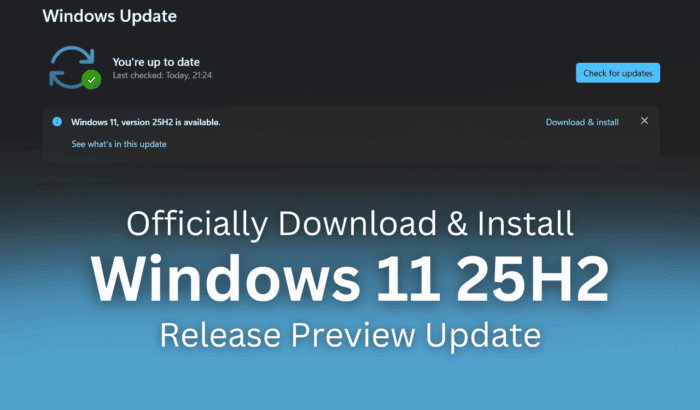
Scaricare e installare Windows 11 25H2 (Release Preview)
